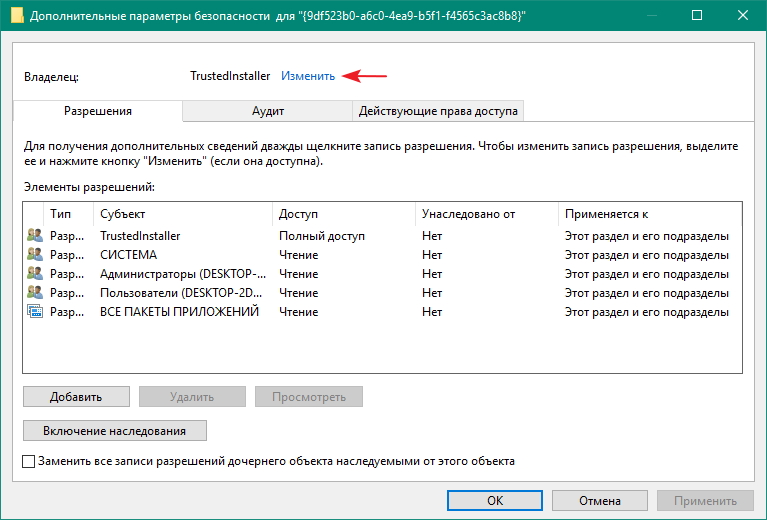Ошибка CLSID {8D8F4F83-3594-4F07-8369-FC3C3CAE4919}
Иногда во время работы ОС Windows возникает подобная ошибка:
«Параметры разрешений для конкретного приложения не дают разрешения Локально Активация для приложения COM-сервера с CLSID {8D8F4F83-3594-4F07-8369-FC3C3CAE4919} и APPID {F72671A9-012C-4725-9D2F-2A4D32D65169}пользователю NT AUTHORITYСИСТЕМА с ИД безопасности (S-1-5-18) и адресом LocalHost (с использованием LRPC), выполняемого в контейнере приложения Недоступно с ИД безопасности (Недоступно). Это разрешение безопасности можно изменить с помощью средства администрирования служб компонентов.»
или
«Параметры разрешений для конкретного приложения не дают разрешения Локально Активация для приложения COM-сервера с CLSID
{D63B10C5-BB46-4990-A94F-E40B9D520160} и APPID {9CA88EE3-ACB7-47C8-AFC4-AB702511C276} пользователю NT AUTHORITYСИСТЕМА с ИД безопасности (S-1-5-18) и адресом LocalHost (с использованием LRPC), выполняемого в контейнере приложения Недоступно с ИД безопасности (Недоступно).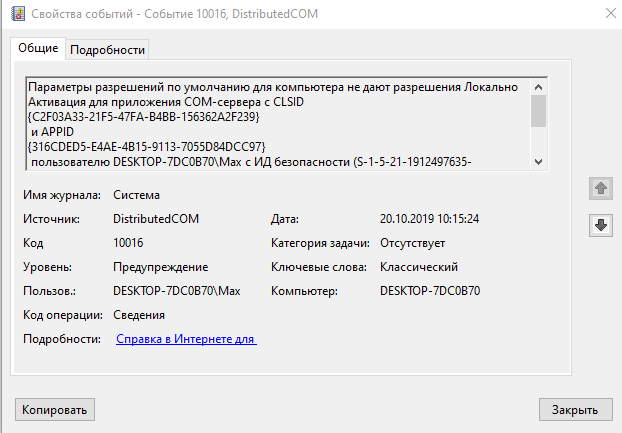
Вариаций данной ошибки может быть много.
Если данная ошибка не вызывает никаких проблем и неполадок в работе системы, то можно её игнорировать. Если все же у вас есть желание устранить эту ошибку, то ниже изложен порядок действий на примере второй ошибки из вопроса с APPID {9CA88EE3-ACB7-47C8-AFC4-AB702511C276}.
1. Нажмите сочетание клавиш WIN+R, в открывшемся диалоге «Выполнить» напечатайте regedit и нажмите «OK». В результате откроется редактор реестра. В редакторе реестра перейдите к разделу
2. В этом разделе найдите подраздел, соответствующий AppID из вашего сообщения об ошибке, то есть {9CA88EE3-ACB7-47c8-AFC4-AB702511C276}.
3. Щелкните на нем правой кнопкой, выберите «Разрешения» и «Дополнительно».
4. Если владельцем является «Trustedinstaller», то напротив «Владелец», нажмите «Изменить», не обращайте внимание на несоответствующий AppID в заголовке окна «Дополнительные параметры безопасности» на моем снимке (у вас должен быть {9CA88EE3-ACB7-47c8-AFC4-AB702511C276}).
В поле «Введите имена выбираемых объектов» введите «Администраторы» (предполагаю, что ваша учетная запись входит в группу «Администраторы») и нажмите «Проверить имена», затем нажмите «OK».
6. В окне «Дополнительные параметры безопасности» нажмите «Применить» и «OK», чтобы закрыть окно.
7. Теперь щелкните правой кнопкой мыши на разделе реестра {9CA88EE3-ACB7-47c8-AFC4-AB702511C276}, выберите «Разрешения», в списке «Группы и пользователи» выделите «Администраторы» и поставьте отметку «Полный доступ», нажмите «Применить» и «OK».
8. Откройте диалог «Выполнить» и введите dcomcnfg
9. В окне «Службы компонентов» выберите последовательно «Компьютер» → «Мой компьютер» → «Настройка DCOM».
10. В открывшемся списке найдите «RuntimeBroker», щелкните на нем правой кнопкой, выберите «Свойства» и перейдите на вкладку «Безопасность».
11. В разделе «Разрешения на запуск и активацию» нажмите «Изменить».
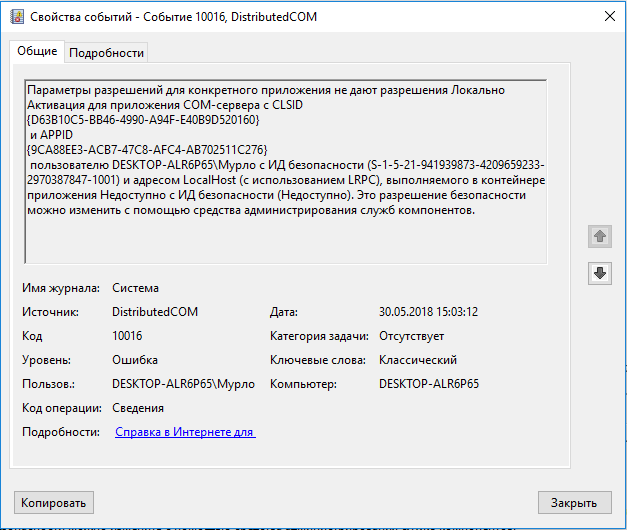
12. В открывшемся окне «Разрешение на запуск и активацию» выберите «Добавить» и введите имя пользователя из вашего сообщения об ошибке, то есть «Система», нажмите «Проверить имена» и «OK».
13. В окне «Разрешение на запуск и активацию» выделите добавленного пользователя «Система» и поставьте отметку «Локальная активация», нажмите»OK».
14. В окне «Свойства: RuntimeBroker» нажмите «Применить» и «OK.
15. Вернитесь к п. 7 и снимите отметку «Полный доступ» для группы «Администраторы», нажмите «Применить».
16. Вернитесь к п. 4 и сделайте обратно владельцем «Trustedinstaller», для этого в п. 5 вместо «Администраторы» напечатайте NT SERVICETrustedInstaller.
17. Выполните перезагрузку. Ошибка больше не должна появляться.
Для устранения первой ошибки с AppId {F72671A9-012C-4725-9D2F-2A4D32D65169} порядок действий такой же, но вместо APPID {9CA88EE3-ACB7-47C8-AFC4-AB702511C276} нужно выбирать {F72671A9-012C-4725-9D2F-2A4D32D65169}, а в пункте 10 в списке приложений выбирайте {F72671A9-012C-4725-9D2F-2A4D32D65169}.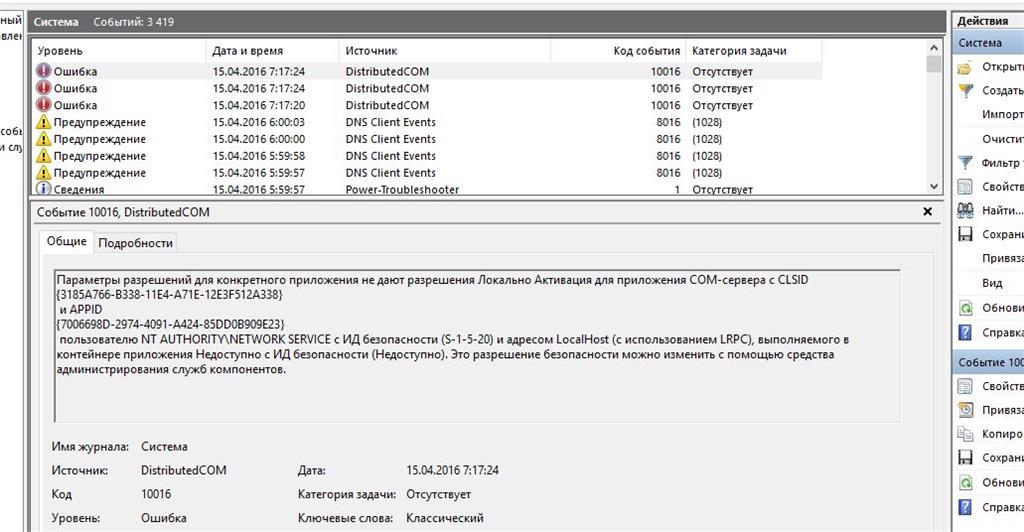
Исправлено: Настройки разрешений для конкретного приложения не предоставляют разрешения локальной активации для приложения сервера COM
Обновление: Перестаньте получать сообщения об ошибках и замедляйте работу своей системы с помощью нашего инструмента оптимизации. Получите это сейчас на эту ссылку
После обновлений он столкнулся со многими Ошибки DCOM (DistributedCOM) на компьютерах с Windows 10. Похоже, что TrustedInstaller из предыдущего приложения и RunTime Broker не предоставил разрешение системным и локальным администраторам во время обновления Windows 10. Это просто неприятность, но также замедляет подключение к Windows 10.
В зависимости от описания ошибки: пользователь (например, пул приложений IIS) или система (NT AUTHORITY \ SYSTEM) пытается запустить компонент COM через инфраструктуру DCOM и не может этого сделать, поскольку авторизация «Локальный запуск» или «Локальная активация» пропал, отсутствует. Код ошибки содержит только коды классов COM-компонента и приложения. Попробуем определить, к какому именно приложению принадлежит идентификатор, и назначить необходимые разрешения для его успешного запуска и активации.
Код ошибки содержит только коды классов COM-компонента и приложения. Попробуем определить, к какому именно приложению принадлежит идентификатор, и назначить необходимые разрешения для его успешного запуска и активации.
Предоставить разрешение DCOM
Вам может потребоваться предоставить авторизацию, используя следующее заявление.
- Нажмите Пуск -> Выполнить -> Тип -> dcomcnfg, разверните Службы компонентов -> Компьютер -> Мой компьютер -> Конфигурация DCOM.
- Нажмите «Просмотр» -> «Подробности» -> Теперь вы увидите имя и идентификатор приложения справа.
- Прокрутите вниз и найдите идентификатор приложения {AD65A69D-3831-40D7-9629-9B0B0B0B50A93843}. -> Щелкните правой кнопкой мыши -> Свойства и выберите вкладку Безопасность.
- В разделе «Разрешение на запуск и активацию» нажмите «Настроить» -> «Изменить» -> «Добавить» в учетной записи NT AUTHORITY \ SYSTEM и определите локальный запуск и активацию.
- Перезапустите службу приложения, связанную с этим идентификатором приложения, или перезапустите сервер и монитор.

Теперь вы можете предотвратить проблемы с ПК с помощью этого инструмента, например, защитить вас от потери файлов и вредоносных программ. Кроме того, это отличный способ оптимизировать ваш компьютер для достижения максимальной производительности. Программа с легкостью исправляет типичные ошибки, которые могут возникнуть в системах Windows — нет необходимости часами искать и устранять неполадки, если у вас под рукой есть идеальное решение:
- Шаг 1: Скачать PC Repair & Optimizer Tool (Windows 10, 8, 7, XP, Vista — Microsoft Gold Certified).
- Шаг 2: Нажмите «Начать сканирование”, Чтобы найти проблемы реестра Windows, которые могут вызывать проблемы с ПК.
- Шаг 3: Нажмите «Починить все», Чтобы исправить все проблемы.
Regedit становится владельцем
Вы должны взять на себя ответственность и затем передать права на два разных ключа.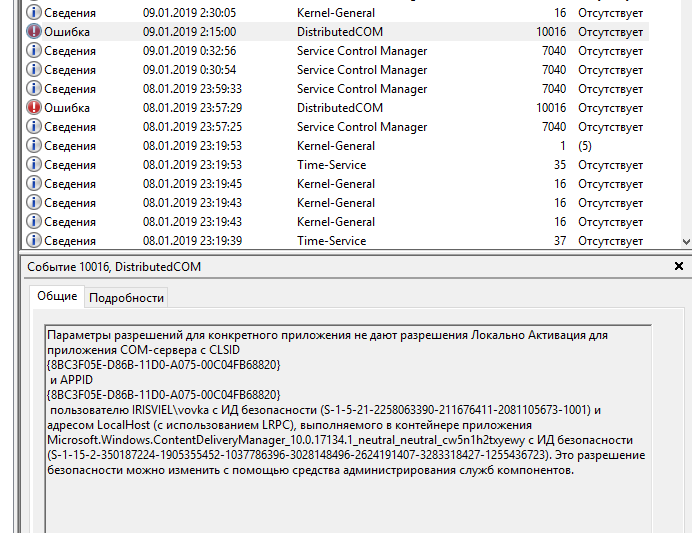 Ключи:
Ключи:
HKEY_CLASSES_ROOT\AppID\{9CA88EE3-ACB7-47c8-AFC4-AB702511C276}
HKEY_CLASSES_ROOT_ROOT_ROOT_CLSID\{D63B10C5-BB46-4990-A940-A94F-E40B9D520160}
- Откройте Regedit с правами администратора и перейдите к указанным выше клавишам (помните, что вы должны сделать это дважды).
- WinKey + X >> Admin Prompt >> Regedit Input
- Щелкните правой кнопкой мыши кнопку >> Разрешения.
- Нажмите «Дополнительно»
- В верхней части экрана смените владельца на COMPUTERNAME \ Administrators.
- Обратите внимание, что если вы пользуетесь доменом, к которому вы обращаетесь, вы должны изменить местоположение поиска на локальном компьютере.
- Выполните поиск в поле «Авторизация».
- Если в списке есть группа локальных системных администраторов, убедитесь, что они имеют полный контроль.
- Если группа «Администраторы» отсутствует в списке, добавьте ее и предоставьте ей полный контроль. (Обратите внимание, что вы можете сделать это только в том случае, если вы являетесь членом группы «Администраторы», и теперь они принадлежат ей).

- Щелкните OK >> Убедитесь, что вы применили разрешения ко всем дочерним объектам.
Заключение
Windows 10 — новейшая и крупнейшая операционная система Microsoft, и компания призвала пользователей открыто обновиться с предыдущих. Это логично и есть некоторые улучшения по сравнению с предшественниками. Однако в последнее время в системных журналах появилось множество отчетов об ошибках «Ошибки DistributedCOM (DCOM) с кодом события: 10016».
https://superuser.com/questions/1331943/application-specific-permission-settings
РЕКОМЕНДУЕМЫЕ: Нажмите здесь, чтобы устранить ошибки Windows и оптимизировать производительность системы
CCNA, веб-разработчик, ПК для устранения неполадок
Я компьютерный энтузиаст и практикующий ИТ-специалист. У меня за плечами многолетний опыт работы в области компьютерного программирования, устранения неисправностей и ремонта оборудования. Я специализируюсь на веб-разработке и дизайне баз данных.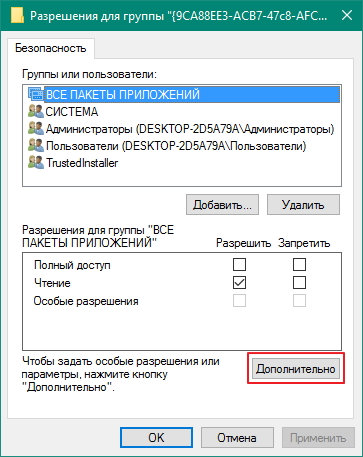 У меня также есть сертификат CCNA для проектирования сетей и устранения неполадок.
У меня также есть сертификат CCNA для проектирования сетей и устранения неполадок.
Параметры разрешений для конкретного приложения не дают разрешения Локально Активация для приложения COM-сервера
В журнате Windows 2012 R2 x64 была обнаружена следующая ошибка:Имя журнала: System
Источник: Microsoft-Windows-DistributedCOM
Дата: 30.04.2015 16:13:50
Код события: 10016
Категория задачи:Отсутствует
Уровень: Ошибка
Ключевые слова:Классический
Пользователь: СИСТЕМА
Компьютер: choster.rcsc.could
Описание:
Параметры разрешений для конкретного приложения не дают разрешения Локально Активация для приложения COM-сервера с CLSID
{D63B10C5-BB46-4990-A94F-E40B9D520160}
и APPID
{9CA88EE3-ACB7-47C8-AFC4-AB702511C276}
пользователю NT AUTHORITY\СИСТЕМА с ИД безопасности (S-1-5-18) и адресом LocalHost (с использованием LRPC), выполняемого в контейнере приложения Недоступно с ИД безопасности (Недоступно). Это разрешение безопасности можно изменить с помощью средства администрирования служб компонентов.
Это разрешение безопасности можно изменить с помощью средства администрирования служб компонентов.
Xml события:
<Event xmlns=»http://schemas.microsoft.com/win/2004/08/events/event»>
<System>
<Provider Name=»Microsoft-Windows-DistributedCOM» Guid=»{1B562E86-B7AA-4131-BADC-B6F3A001407E}» EventSourceName=»DCOM» />
<EventID Qualifiers=»0″>10016</EventID>
<Version>0</Version>
<Level>2</Level>
<Task>0</Task>
<Opcode>0</Opcode>
<Keywords>0x8080000000000000</Keywords>
<TimeCreated SystemTime=»2015-04-30T13:13:50.218876200Z» />
<EventRecordID>15637</EventRecordID>
<Correlation />
<Execution ProcessID=»820″ ThreadID=»6088″ />
<Channel>System</Channel>
<Computer>choster.rcsc.could</Computer>
<Security UserID=»S-1-5-18″ />
</System>
<EventData>
<Data Name=»param1″>для конкретного приложения</Data>
<Data Name=»param2″>Локально</Data>
<Data Name=»param3″>Активация</Data>
<Data Name=»param4″>{D63B10C5-BB46-4990-A94F-E40B9D520160}</Data>
<Data Name=»param5″>{9CA88EE3-ACB7-47C8-AFC4-AB702511C276}</Data>
<Data Name=»param6″>NT AUTHORITY</Data>
<Data Name=»param7″>СИСТЕМА</Data>
<Data Name=»param8″>S-1-5-18</Data>
<Data Name=»param9″>LocalHost (с использованием LRPC)</Data>
<Data Name=»param10″>Недоступно</Data>
<Data Name=»param11″>Недоступно</Data>
</EventData>
</Event>
По CLSID через реестр мы определили что приложение C:\Windows\System32\RuntimeBroker. exe
exe
Решение (непроверенное) навеяно http://www.lectussoft.com/manual/ManualServer/ConfigDCOM.html
1.Запускаем под адиминистратором утилиту dcomcnfg
2.На «Мой компьютер» — Свойства — Вкладка «Безопасность COM» — Даем все «Права доступа» и «Разрешения на запуск и активацию» пользователю NT AUTHORITY\СИСТЕМА
Исправить ошибку 10016 в средстве просмотра событий Windows
Будучи большим фанатом технологий, я ненавижу, когда моя машина с Windows не работает безупречно. Я полагаю, что если я не могу заставить мой компьютер работать отлично, то какой я технический специалист? Очевидно, что попытаться заставить все работать идеально, означает тратить много времени на устранение проблем, которые, вероятно, не вызывают каких-либо серьезных проблем с моей системой.
Тем не менее, это все еще весело, и вы многому научитесь. В этой статье я говорю об исправлении ошибки, которая появляется в средстве просмотра событий, связанном с DistributedCOM . Я заметил, что в моем системном журнале не было никаких других ошибок, кроме нескольких, каждый день с идентификатором события 10016 . Основное сообщение об ошибке было таким же:
Я заметил, что в моем системном журнале не было никаких других ошибок, кроме нескольких, каждый день с идентификатором события 10016 . Основное сообщение об ошибке было таким же:
Параметры разрешений для конкретного приложения не предоставляют разрешения локальной активации для приложения COM-сервера
В нем также перечислены CLSID, APPID, SID и кое-что об изменении разрешений с помощью служб компонентов.
Прочитав несколько плотных сообщений на форуме, я смог исправить эту ошибку, чтобы она больше не появлялась в средстве просмотра событий. Это довольно сложный процесс, поэтому убедитесь, что у вас есть час или два, чтобы сэкономить, прежде чем начать.
Шаг 1 — Проверьте процесс
Первое, что нам нужно сделать, это выяснить, какой процесс или служба связаны с идентификатором CLASS, указанным в ошибке. Чтобы сделать это, скопируйте CLSID, указанный в описании события. В моем случае это началось с {D63B10C5 .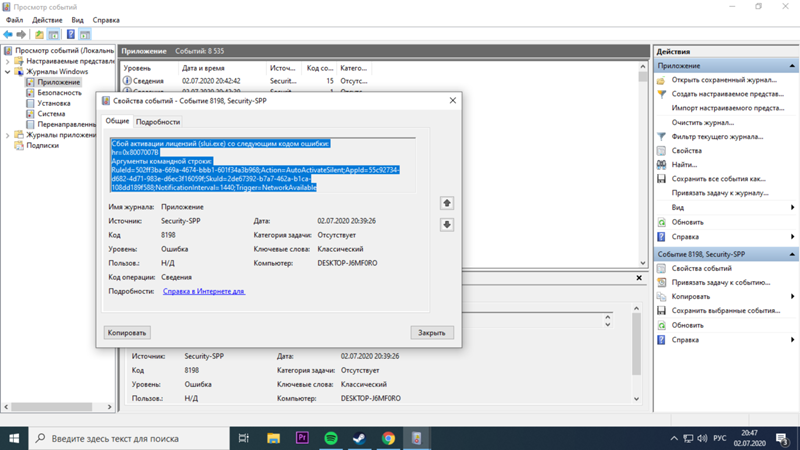 Обязательно скопируйте обе фигурные скобки.
Обязательно скопируйте обе фигурные скобки.
Теперь вам нужно открыть редактор реестра, нажав на Пуск и набрав regedit . Когда вы откроете редактор реестра, нажмите « Изменить», а затем « Найти» . Затем вставьте CLSID в поле поиска и нажмите Enter.
Через некоторое время вы должны получить результат по ключу HK_CLASSES_ROOT \ CLSID . Справа у него должно быть два ключа, а по умолчанию — список сервисов. В моем случае и, вероятно, в вашем случае, это должен быть RuntimeBroker .
AppID также должен соответствовать указанному в сообщении об ошибке. Затем нам нужно запустить скрипт, чтобы мы могли вносить изменения в разрешения в Службах компонентов для этой службы.
Шаг 2 — Запустите скрипт PowerShell
Чтобы решить эту проблему, мы должны отредактировать некоторые разрешения в Службах компонентов для RuntimeBroker, но прежде чем мы сможем это сделать, нам нужно запустить скрипт, который позволит нам внести эти изменения.
Чтобы запустить PowerShell от имени администратора, вам нужно нажать кнопку « Пуск», ввести команду powershell, затем щелкнуть правой кнопкой мыши результат и выбрать « Запуск от имени администратора» .
Теперь скачайте текстовый файл, связанный здесь, скопируйте весь код и вставьте его в окно PowerShell (если вы просто щелкните правой кнопкой мыши в окне PowerShell, он вставит все, что находится в буфере обмена). Затем просто нажмите Enter, и вы увидите распечатанное слово Done .
Шаг 3 — Откройте Сервисы Компонентов
Службы компонентов можно открыть так же, как вы открывали PowerShell на шаге 2. Нажмите «Пуск» и введите службы компонентов. Вам не нужно запускать эту программу от имени администратора. Оказавшись там, перейдите в следующее место:
Услуги компонентов - Компьютеры - Мой компьютер - Конфигурация DCOM
Прокрутите вниз, пока не найдете Runtime Broker . В моем случае их было два! Как узнать, какой из перечисленных в ошибке?
В моем случае их было два! Как узнать, какой из перечисленных в ошибке?
Щелкните правой кнопкой мыши по каждому из них и выберите « Свойства» . На вкладке Общие вы увидите идентификатор приложения, который должен совпадать с идентификатором приложения из сообщения об ошибке. Если вы получаете ошибки в средстве просмотра событий с идентификатором 10016 и более чем одним CLSID, возможно, необходимо исправить оба RuntimeBrokers. В моем случае мне нужно было только исправить один.
Шаг 4 — Правильные разрешения
Наконец, нам нужно изменить разрешения. Находясь в окне свойств RuntimeBroker, перейдите на вкладку Безопасность .
Кнопка « Изменить» в разделе « Разрешения на запуск и активацию» должна быть активной. Если он неактивен, сценарий PowerShell не работает должным образом. При нажатии на кнопку «Изменить» может появиться всплывающее диалоговое окно с предупреждением о нераспознанных разрешениях.
Здесь вы не хотите нажимать на кнопку Удалить . Просто нажмите на кнопку Отмена . Теперь вы увидите список учетных записей по умолчанию, и вы также можете увидеть список неизвестных учетных записей .
Вы хотите убедиться, что вы оставляете учетную запись неизвестной как есть. Не удаляйте это. На данный момент, вы должны остаться со всеми пакетами приложений и SELF . Теперь нам нужно добавить два аккаунта. Нажмите « Добавить» и введите « Система», а затем нажмите « Проверить имена» . Нажмите OK, и он добавит эту учетную запись в список.
Нажмите кнопку « Добавить» еще раз, введите « Local Service» и выполните те же действия.
После того как оба будут добавлены, нажимайте на них по одному и установите флажки Локальный запуск и Локальная активация в разделе Разрешить . Вот и все! Теперь перезагрузите компьютер, и вы больше не увидите, что ошибка появляется в журналах просмотра событий. Наслаждайтесь!
Вот и все! Теперь перезагрузите компьютер, и вы больше не увидите, что ошибка появляется в журналах просмотра событий. Наслаждайтесь!
FIX Event 10016 в RuntimeBroker на сервере 2016: настройки разрешений для конкретного приложения не предоставляют разрешение локальной активации для приложения COM-сервера с CLSID {D63B10C5-BB46-4990-A94F-E40B9D520160} и APPID {9CA88EE3-ACB7-47C8-AFC4-AB702511C276 } (Решено) — wintips.org
Ошибка DistributedCOM с идентификатором события 10016 в Windows Server 2016 с описанием «Параметры разрешений для конкретного приложения не предоставляют разрешение локальной активации для приложения COM-сервера с идентификатором CLSID {D63B10C5-BB46-4990-A94F-E40B9D520160} и идентификатором APPID {9CA88EE3-ACB7- 47C8-AFC4-AB702511C276} «вызвано недостаточными разрешениями учетной записи SYSTEM в процессе RuntimeBroker.
Это руководство содержит пошаговые инструкции по устранению следующих предупреждающих событий в Windows Server 2016/2019 с описанием:
Источник: Распределенный COM
Идентификатор события: 10016
Настройки разрешений для конкретного приложения не предоставляют разрешение локальной активации для приложения COM-сервера с CLSID
{D63B10C5-BB46-4990-A94F-E40B9D520160}
и APPID
{9CA88EE3-ACB7-47C8-AFC4-AB702511C276}
для пользователь NT AUTHORITY \ SYSTEM SID (S-1-5-18) с адреса LocalHost (с использованием LRPC), запущенного в контейнере приложения. Недоступный SID (недоступен).Это разрешение безопасности можно изменить с помощью инструмента администрирования служб компонентов.
Недоступный SID (недоступен).Это разрешение безопасности можно изменить с помощью инструмента администрирования служб компонентов.
Настройки разрешений для конкретного приложения не предоставляют разрешение локальной активации для приложения COM-сервера с CLSID
{D63B10C5-BB46-4990-A94F-E40B9D520160}
и APPID
{9CA88EE3-ACB7-47C8-AFC4-AB702511C276}
для имя пользователя DomainName \ Administrator SID (S-1-5-21-3604224176-2080924081-1124411871-500) с адреса LocalHost (с использованием LRPC), запущенного в контейнере приложения. Недоступный SID (недоступен).Это разрешение безопасности можно изменить с помощью инструмента администрирования служб компонентов.
Как исправить: параметры разрешений для конкретного приложения не предоставляют разрешение на локальную активацию для приложения COM-сервера RuntimeBroker на сервере 2016.
Шаг 1. Станьте владельцем раздела реестра RuntimeBroker.
1.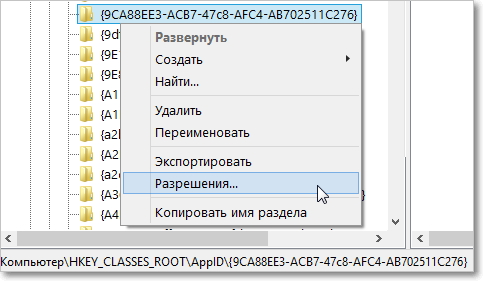 Откройте редактор реестра и перейдите в следующее место:
Откройте редактор реестра и перейдите в следующее место:
2. Разверните ключ AppID, затем щелкните правой кнопкой мыши на {9CA88EE3-ACB7-47C8-AFC4-AB702511C276} и выберите Permissions.
3. В окне «Разрешения» щелкните Дополнительно.
4. Щелкните Изменить владельца, чтобы передать права собственности от «TrustedInstaller».
5. Введите Администраторы и нажмите OK.
6. Установите флажки и Заменить владельца подконтейнеров и объектов и щелкните Применить .
7. Выберите Администраторы и нажмите Изменить .
8. Установите флажок Full Control , чтобы предоставить полные права администраторам, и нажмите OK три (3) раза, чтобы применить изменение.
9. Закройте редактор реестра.
Шаг 2. Измените разрешения для приложения COM-сервера RuntimeBroker.
1. Открытые службы компонентов. Для этого:
- Одновременно нажмите клавиши Windows + R , чтобы открыть окно команд запуска.
- Введите dcomcnfg и нажмите Введите .
2. Разверните Службы компонентов -> Компьютеры -> Мой компьютер -> Конфигурация DCOM .
3. Из меню Просмотр выберите Подробности.
4. Щелкните правой кнопкой мыши на RuntimeBroker и выберите Properties .
5а. На вкладке Безопасность щелкните Изменить на Разрешения на запуск и активацию .
5б. Если вы получили сообщение системы безопасности для удаления нераспознанных записей разрешений, нажмите Удалить .
6. Нажмите кнопку Добавить .
7. Тип Администраторы; СИСТЕМА и нажмите ОК.
8. Установите флажок Локальная активация на обеих учетных записях Администраторы и СИСТЕМА и дважды щелкните ОК , чтобы применить изменение.
9. Закройте окно «Службы компонентов» и перезапустите сервер.
Вот и все! Сообщите мне, помогло ли вам это руководство, оставив свой комментарий о своем опыте.Пожалуйста, поставьте лайк и поделитесь этим руководством, чтобы помочь другим.
Если эта статья была для вас полезной, поддержите нас, сделав пожертвование. Даже 1 доллар может иметь огромное значение для нас в наших усилиях продолжать помогать другим, сохраняя при этом этот сайт бесплатным: Если вы хотите, чтобы был постоянно защищен от вредоносных угроз, существующих и будущих , мы рекомендуем вам установить Malwarebytes Anti-Malware PRO , нажав ниже (мы действительно зарабатываете комиссию от продаж, произведенных по этой ссылке, но без каких-либо дополнительных затрат для вас.У нас есть опыт работы с этим программным обеспечением, и мы рекомендуем его, потому что оно полезно и полезно):Полная защита домашнего ПК — Защитите до 3 ПК с помощью НОВОГО ПО Malwarebytes Anti-Malware Premium!
Параметры разрешений для конкретного приложения не предоставляют разрешение на локальную активацию для приложения COM-сервера с идентификатором CLSID, событие 10016
Проблема
На компьютере под управлением Microsoft Windows Server 2003 в системный журнал может регистрироваться событие, подобное приведенному ниже:
Тип события: ошибка
Источник события: DCOM
Категория события: Нет
Идентификатор события: 10016
Дата: 18.09.2007
Время: 13:01:32
Пользователь: NT AUTHORITY \ NETWORK SERVICE
Описание:
Параметры разрешений для конкретного приложения не предоставляют разрешение на локальную активацию
для приложения COM-сервера с CLSID {BA126AD1-2166-11D1-B1D0-00805FC1270E}
пользователю NT AUTHORITY \ NETWORK SERVICE SID (S-1-5-20).Это разрешение безопасности можно изменить с помощью инструмента администрирования служб компонентов.
Решение
Чтобы решить эту проблему, предоставьте разрешения компоненту netman в DCOM. Для этого выполните следующие действия:
- Нажмите кнопку Пуск, выберите команду Выполнить, введите dcomcnfg и нажмите кнопку ОК.
- В «Службах компонентов» дважды щелкните «Службы компонентов», а затем дважды щелкните «Компьютеры».
- Разверните «Мой компьютер», разверните «Конфигурация DCOM», а затем щелкните netman в узле «Конфигурация DCOM».
- Щелкните правой кнопкой мыши netman и выберите команду «Свойства».
- В диалоговом окне свойств netman щелкните вкладку Безопасность.
- В разделе «Разрешения на запуск и активацию» щелкните «Изменить».
- В диалоговом окне «Разрешение на запуск» нажмите «Добавить».
- В поле Введите имена объектов для выбора введите Сетевая служба и нажмите кнопку ОК.
- Когда выбрана сетевая служба, установите флажки Разрешить для следующих элементов:
- Удаленный запуск
- Локальная активация
- Удаленная активация
- Дважды нажмите «ОК».
Навигатор
Другие статьи базы знаний
Базовый хостинг SQL
Кол-во доменов: 4Количество баз данных SQL Server: 4
Дисковое пространство: 50ГБ
Пропускная способность: Без учета
SQL Server 2016
В месяц: 4 доллара. 99
Хостинг Express Hyper-V
Выделенная память: 2 ГБДисковое пространство: 120ГБ
Пропускная способность: Без учета
Windows 2016/2012: Бесплатно
В месяц: 11 долларов. 99
Выделенный сервер SQL
Процессор: четырехъядерный процессор X3440 процессорОперативная память: 16 ГБ ОЗУ
Диск: 2x120GB SSD + 300GB SATA
RAID: RAID 1
Пропускная способность: Без учета
Windows 2016/2012: Бесплатно
В месяц: 79 долларов. 00
Параметры разрешений для конкретных приложений не предоставляют разрешения на локальную активацию для приложения COM-сервера
Обновление: Перестаньте получать сообщения об ошибках и замедляйте работу системы с помощью нашего инструмента оптимизации.Получите это сейчас по этой ссылке
Windows 10 — последняя и лучшая операционная система Microsoft, и компания подталкивала пользователей открыто обновлять предыдущие. Это имеет смысл, и есть некоторые улучшения по сравнению с его предшественниками. Однако в последнее время в системных журналах появилось несколько сообщений об ошибках «Идентификатор события ошибки DistributedCOM (DCOM): 10016 ″.
Эти ошибки довольно распространены, и в зависимости от ошибки ведется много разных журналов ошибок. В этой статье мы сосредоточимся на теме «Настройки авторизации для конкретного приложения не предоставляют пользователю NT AUTHORITY \ LOCAL SERVICE SID () адрес LocalHost нет разрешений на локальную активацию для приложения COM-сервера с CLSID {}.и APPID {} (с использованием LRPC) выполняется в контейнере приложения. SID недоступен (недоступен). Это разрешение безопасности можно изменить с помощью l Сообщение об ошибке инструмента администрирования служб компонентов.
Получив множество сообщений от нескольких пользователей, мы решили исследовать проблему и найти решение для ее полного устранения. Кроме того, мы исследовали причину этой ошибки и перечислили ее ниже:
Недопустимые разрешения: ошибка возникает, когда определенный процесс не имеет достаточных разрешений для доступа к компонентам DCOM, перечисленным в журнале событий.
Примечание. В некоторых случаях система может работать нормально, несмотря на эту ошибку. Если это так, лучше всего позволить ошибке произойти. Однако, если конкретное приложение не работает должным образом, следуйте инструкциям ниже:
Обновление за ноябрь 2021 г.:Теперь вы можете предотвратить проблемы с ПК с помощью этого инструмента, например защитить вас от потери файлов и вредоносных программ. Кроме того, это отличный способ оптимизировать ваш компьютер для достижения максимальной производительности. Программа с легкостью исправляет типичные ошибки, которые могут возникнуть в системах Windows — нет необходимости часами искать и устранять неполадки, если у вас под рукой идеальное решение:
- Шаг 1: Загрузите PC Repair & Optimizer Tool (Windows 10, 8, 7, XP, Vista — Microsoft Gold Certified).
- Шаг 2: Нажмите « Начать сканирование », чтобы найти проблемы реестра Windows, которые могут вызывать проблемы с ПК.
- Шаг 3. Нажмите « Восстановить все », чтобы исправить все проблемы.
Разрешить доступ к компонентам DCOM с помощью редактора реестра
- Запустите редактор реестра (regedit.exe).
- Перейдите в раздел реестра, соответствующий вашему CLSID. В моем случае это HKEY_CLASSES_ROOT \ CLSID \ {000209FF-00000-0000-C000-00000046};
- В некоторых случаях вам также может потребоваться проверить раздел реестра HKEY_CLASSES_ROOT \ Wow6432Node \ CLSID.Если вы подключались к реестру удаленно, он находится в разделе реестра HKEY_LOCAL_MACHINE \ SOFTWARE \ Classes \ AppID.
- Имя приложения должно быть указано в параметре класса (в моем случае Microsoft Word Application).
- Наиболее частая ошибка DCOM 10016 возникает в следующих компонентах: Immersive Shell.
- CLSID: {C2F03A33-21F5-47FA-B4BB-156362A2F239}
- APPID: {316CDED5-E4AE-4B15-9113-7055D84DCC97}
- RuntimeBroker CLSID: {D63B10C5-BB46-4990-A94F-E40B9D520160}
- APPID: {9CA88EE3-ACB7-47C8-AFC4-AB702511C276}
- Щелкните правой кнопкой мыши раздел реестра и выберите «Разрешения».
- Нажмите кнопку «Дополнительно».
- NT Service \ TrustedInstaller или SYSTEM указаны в разделе «Владелец».
- Нажмите кнопку «Изменить» и введите имя учетной записи администратора. Сохраните изменения.
- Обратите внимание, что имя текущего владельца регистрационного ключа в вашей учетной записи изменилось. Установите флажок «Заменить субконтейнер и владельца объекта» и нажмите «ОК».
- Добавьте свою учетную запись администратора в список авторизации и предоставьте ей права полного доступа.
- Вы предоставили разрешения для раздела реестра с CLSID. Теперь вам нужно повторить предыдущие шаги и изменить владельца учетной записи администратора и разрешения для раздела реестра APPID из описания ошибки (например, HKEY_CLASSES_ROOT \ AppID \ {AD65A69D-3831-40D7-9629 -9B0B50A93843}).
Изменить свойства безопасности
- Закройте редактор реестра.
- Откройте службу компонентов, выбрав Пуск |.
- Развернуть службы компонентов | Компьютер | Мой компьютер | Конфигурация DCOM
- Щелкните правой кнопкой мыши подузел с указанным [GUID] и выберите «Свойства».
- Перейдите на вкладку «Безопасность», затем нажмите «Добавить пользователя». Добавьте локальную службу, нажмите «Применить» и дайте пользователю все разрешения.
- Если вы получили предупреждающее сообщение, нажмите «Отмена» и продолжите. Чтобы добавить две учетные записи, вам необходимо выполнить те же действия, что и выше:
- После добавления выберите один за другим и дайте разрешения «Локальный запуск» и «Локальная активация».
- Сохраните изменения. Та же проблема больше не отображается в средстве просмотра событий.
РЕКОМЕНДУЕТСЯ: Щелкните здесь, чтобы устранить ошибки Windows и оптимизировать производительность системы
CCNA, веб-разработчик, средство устранения неполадок ПК
Я компьютерный энтузиаст и практикующий ИТ-специалист.У меня за плечами многолетний опыт программирования, поиска и устранения неисправностей оборудования и ремонта. Я специализируюсь на веб-разработке и проектировании баз данных. У меня также есть сертификат CCNA по проектированию сетей и устранению неполадок.
Разрешения для конкретных приложений DCOM | Ремонт компьютера
Примечание. Во всех случаях я теперь удаляю осиротевшие / неопознанные учетные записи в целях безопасности для ключей в реестре, а также DCOM Config.
Ошибка 1:
Полная ошибка:
Параметры разрешений для конкретного приложения не предоставляют разрешение локальной активации для приложения COM-сервера с CLSID {8D8F4F83-3594-4F07-8369-FC3C3CAE4919} и APPID {F72671A9-012C-4725 -9D2F-2A4D32D65169} пользователю NT AUTHORITY \ SYSTEM SID (S-1-5-18) с адреса LocalHost (с использованием LRPC), запущенного в контейнере приложения. Недоступный SID (недоступен).Это разрешение безопасности можно изменить с помощью инструмента администрирования служб компонентов.
Чтобы решить эту проблему, используйте тот же метод, что и аналогичная ошибка, которая была обнаружена в Windows 7 при редактировании разных ключей как в реестре, так и в конфигурации DCOM.
Решение: www.itexperience.net/2010/10/29/event-10016-the-application-specific-permission-settings-do-not-grant-local-launch-permission-for-the-com-server- application-with-clsid-c97fcc79-e628-407d-ae68-a06ad6d8b4d1 /
Услуги по ремонту компьютеров для малого бизнеса в Роквилле.
Ключи Windows 7:
344ED43D-D086-4961-86A6-1106F4ACAD9B (Реестр)
IPBusEnum (Конфигурация DCOM)
Ключи Windows 10:
F72671A9-012C-4725124-032F-2A9169D232F-2A2A9 -4725-9D2F-2A4D32D65169 (DCOM Config)
Не имеет смысла, так как 8D8F4F83-3594-4F07-8369-FC3C3CAE4919 должен быть найден в DCOM Config, но это не так, и это работает.
Вероятно, краткосрочное решение проблемы, которую MS решит в следующем патче.
Ошибка 2:
Полная ошибка:
Параметры разрешений для конкретного приложения не предоставляют разрешение локальной активации для приложения COM-сервера с CLSID {6B3B8D23-FA8D-40B9-8DBD-B950333E2C52} и APPID {4839DDB7-58C2-48F5 -8283-E1D1807D0D7D} пользователю NT AUTHORITY \ LOCAL SERVICE SID (S-1-5-19) с адреса LocalHost (с использованием LRPC), запущенного в контейнере приложения. Недоступный SID (недоступен).Это разрешение безопасности можно изменить с помощью инструмента администрирования служб компонентов.
Чтобы решить эту проблему, используйте тот же метод, что и аналогичная ошибка, которая была обнаружена в Windows 7 при редактировании разных ключей как в реестре, так и в конфигурации DCOM. Однако вы также должны выполнить «Дополнительный шаг», указанный после следующей ссылки:
Решение: www.itexperience.net/2010/10/29/event-10016-the-application-specific-permission-settings-do-not -grant-local-launch-permission-for-the-com-server-application-with-clsid-c97fcc79-e628-407d-ae68-a06ad6d8b4d1 /
Дополнительный шаг:
В конфигурации DCOM — ShellServiceHost — Свойства — Безопасность — Разрешения на запуск и активацию, добавьте «Локальную службу» и предоставьте права «Локальный запуск» и «Локальная активация».
Дополнительный источник: www.tenforums.com/user-accounts-family-safety/58759-permissions-error-clsid-appid-since-anniversary-update-2.html
Ключи Windows 7:
344ED43D-D086- 4961-86A6-1106F4ACAD9B (реестр)
IPBusEnum (конфигурация DCOM)
Ключи Windows 10:
{4839DDB7-58C2-48F5-8283-E1D1807D0D7D} (реестр)
ShellServiceHost
Параметры разрешений компьютера по умолчанию не предоставляют разрешение локальной активации для приложения COM-сервера с идентификатором CLSID {C2F03A33-21F5-47FA-B4BB-156362A2F239} и APPID {316CDED5-E4AE-4B15-9113-7055D84DCC97}
для пользователь GAIL_NOTEBOOK \ Gail Faucett SID (S-1-5-21-718284177-2017924876-1317630252-1001) с адреса LocalHost (с использованием LRPC), запущенного в контейнере приложения
Чтобы решить эту проблему, используйте тот же метод, что и аналогичная ошибка, был обнаружен в Windows 7 при редактировании разных ключей как в реестре, так и в D COM Config.Однако вы также должны выполнить «Дополнительный шаг», указанный ниже:
Дополнительный шаг:
В разделе «Конфигурация DCOM — Иммерсивная оболочка — Свойства — Безопасность — Разрешения на запуск и активацию» добавьте «Локальная служба» и предоставьте «Локальный запуск» и « Локальная активация ».
Ключи Windows 10:
{316CDED5-E4AE-4B15-9113-7055D84DCC97} (Реестр)
Immersive Shell (DCOM Config)
Ошибка 4a:
Полная ошибка:
Настройки разрешений для конкретного приложения не предоставляют Разрешение локальной активации для приложения COM-сервера с CLSID {D63B10C5-BB46-4990-A94F-E40B9D520160} и APPID
{9CA88EE3-ACB7-47C8-AFC4-AB702511C276} для пользователя NT AUTHORITY \ SYSTEM SID (S-1-5- 18) с адреса LocalHost (с использованием LRPC), запущенного в контейнере приложения. Unavailable SID (Недоступно).Это разрешение безопасности
можно изменить с помощью инструмента администрирования служб компонентов.
Чтобы решить эту проблему, используйте тот же метод, что и аналогичная ошибка, которая была обнаружена в Windows 7 при редактировании разных ключей как в реестре, так и в конфигурации DCOM. Однако вы также должны выполнить «Дополнительный шаг», указанный ниже:
Дополнительный шаг:
В разделе «Конфигурация DCOM — RuntimeBroker — Свойства — Безопасность — Разрешения на запуск и активацию» добавьте «Локальная служба» и предоставьте «Локальный запуск» и «Локальный». Активация ».ПРИМЕЧАНИЕ. Я видел это только один раз, когда писал это, но в этом случае в DCOM Config отображалась ошибка «нераспознанное значение», и я выбрал OK, когда было предложено удалить значение. Затем я добавил «Система» и предоставил права в дополнение к добавлению «Локальной службы».
Ключи Windows 10:
{9CA88EE3-ACB7-47C8-AFC4-AB702511C276} (Реестр)
RuntimeBroker (конфигурация DCOM)
Ошибка 4b:
Полная ошибка:
Параметры разрешений для конкретного приложения не предоставляют Разрешение на активацию приложения COM-сервера с CLSID {D63B10C5-BB46-4990-A94F-E40B9D520160} и APPID
{9CA88EE3-ACB7-47C8-AFC4-AB702511C276} для пользователя NT AUTHORITY \ SYSTEM SID (S-1-5-18 ) с адреса LocalHost (с использованием LRPC), запущенного в контейнере приложения. Unavailable SID (Недоступно).Это разрешение безопасности
можно изменить с помощью инструмента администрирования служб компонентов.
Чтобы решить эту проблему, используйте тот же метод, что и аналогичная ошибка, которая была обнаружена в Windows 7 при редактировании разных ключей как в реестре, так и в конфигурации DCOM. Однако вы также должны выполнить «Дополнительный шаг», указанный ниже:
Дополнительный шаг:
В разделе «Конфигурация DCOM — RuntimeBroker — Свойства — Безопасность — Разрешения на запуск и активацию» добавьте «Локальная служба» и предоставьте «Локальный запуск» и «Локальный». Активация ».ПРИМЕЧАНИЕ. Я видел это только один раз, когда писал это, но в этом случае в DCOM Config отображалась ошибка «нераспознанное значение», и я выбрал OK, когда было предложено удалить значение. Затем я добавил «Система» и предоставил права в дополнение к добавлению «Локальной службы».
Ключи Windows 10:
{15c20b67-12e7-4bb6-92bb-7aff07997402} (Реестр)
RuntimeBroker (DCOM Config)
Примечание. Я не видел 15c20b67-12e7-4bb6-92bb-7aff07997402, но в программе просмотра событий обнаружил это в DCOM Config после применения 4a, обнаружив, что ошибка все еще существует, а затем нашел вторую запись RunTimeBroker.
Ошибка 5:
Полная ошибка:
Параметры разрешений для конкретного приложения не предоставляют разрешение локальной активации для приложения COM-сервера с CLSID {6B3B8D23-FA8D-40B9-8DBD-B950333E2C52} и APPID
{4839DDB7-58C2- 48F5-8283-E1D1807D0D7D} пользователю NT AUTHORITY \ LOCAL SERVICE SID (S-1-5-19) с адреса LocalHost (с использованием LRPC), запущенного в контейнере приложения. Недоступен.
SID (недоступен). Это разрешение безопасности можно изменить с помощью инструмента администрирования служб компонентов.
Чтобы решить эту проблему, используйте тот же метод, что и аналогичная ошибка, которая была обнаружена в Windows 7 при редактировании разных ключей как в реестре, так и в конфигурации DCOM. Однако вы также должны выполнить «Дополнительный шаг», указанный ниже:
Дополнительный шаг:
В разделе «Конфигурация DCOM — Иммерсивная оболочка — Свойства — Безопасность — Разрешения на запуск и активацию» добавьте «Локальная служба» и предоставьте «Локальный запуск» и « Локальная активация ».
Ключи Windows 10:
{4839DDB7-58C2-48F5-8283-E1D1807D0D7D} (Реестр)
ShellServiceHost (DCOM Config)
Источник: https: // answers.microsoft.com/en-us/windows/forum/windows_10-other_settings-winpc/distributedcom-errors-flooding-event-log/22701266-e81e-40a5-9fb4-780519363f59?auth=1
Настройки разрешений для конкретного приложения делают не предоставлять разрешение на локальную активацию для приложения COM-сервера с CLSID — Ошибка DistributedCOM — EventID — 10016
Разрешение для конкретного приложения настройки не предоставляют разрешение на локальную активацию для COM-сервера приложение с CLSID — Ошибка DistributedCOM — EventID — 10016
Во всей системе Windows чаще всего ошибка средства просмотра событий в системе мы находим это ошибка DistributedCOM EventID 10016, теперь проверим, как устранить эту ошибку
Если открыть EventViewer> перейдите в Журналы Windows> Система>
Если вы выполните поиск ошибки с идентификатором события 10016, вы получите его ошибку.Эта ошибка встречается в большинстве ОС Windows и на серверах IIS.
Имя журнала: Система
Источник: Microsoft-Windows-DistributedCOM
Дата: 3/5/2019 11:28:00 AM
Идентификатор события: 10016
Категория задачи: Нет
Уровень: Ошибка
Ключевые слова: Классический
Пользователь: IIS APPPOOL \ xxxx
Компьютер: xxx
Описание:
Параметры разрешений для конкретного приложения не предоставляют разрешение локальной активации для приложения COM-сервера с CLSID
{D63B10C5-BB46-4990-A94F-E40B9D520160}
и APPID
{9CA88EE3- ACB7-47C8-AFC4-AB702511C276}
пользователю IIS APPPOOL \ xxxx SID (S-1-5-82-213123-123-123-123-123) с адреса LocalHost (с использованием LRPC), запущенного в контейнере приложения Недоступный SID (Недоступен).Это разрешение безопасности можно изменить с помощью инструмента администрирования служб компонентов.
Event Xml:
Поделиться:
- Нажмите, чтобы поделиться в Facebook (Открывается в новом окне)
- Нажмите, чтобы поделиться в Telegram (Открывается в новом окне)
- Нажмите, чтобы поделиться в LinkedIn (Открывается в новом окне)
- Нажмите, чтобы поделиться в Twitter (Открывается в новом окне)
- Нажмите, чтобы поделиться в WhatsApp (Открывается в новом окне)
- Нажмите, чтобы поделиться в Skype (Открывается в новом окне)
- Нажмите, чтобы поделиться в Tumblr (Открывается в новом окне)
- Подробнее
- Нажмите, чтобы поделиться на Reddit (Открывается в новом окне)
- Нажмите, чтобы поделиться в Pocket (Открывается в новом окне)
- Нажмите, чтобы поделиться в Pinterest (Открывается в новом окне)
Нравится :
Нравится Загрузка…
Как исправить. Параметры разрешений для конкретного приложения не предоставляют разрешение на локальную активацию для приложения COM-сервера с CLSID {9E175B6D-F52A-11D8-B9A5-505054503030} и APPID {9E175B9C-F52A-11D8-B9A5-505054503030} пользователю в Windows 10 Event ID 10016
Как приятно вернуться после такого долгого перерыва! Сегодня мы собираемся рассказать об ошибке, которую я заметил в Windows 10 с Anniversary и Creators Update. Эта ошибка может привести к тому, что вход в Windows займет намного больше времени, чем следовало бы, и заполнит вашу программу просмотра событий Windows множеством раздражающих красных предупреждений об ошибках.Итак, как решить эту проблему?
1. Что вызывает эту ошибку? — Эта ошибка, по-видимому, вызвана тем, что Windows не предоставляет учетной записи пользователя, входящей в систему, соответствующие права и разрешения пользователя, в данном случае разрешения локальной активации, для рассматриваемого объекта DCOM. Это создает ненужную ошибку, вызывающую повторную попытку несколько раз, пока она не будет успешно активирована под учетной записью централизованной системы. Это, вероятно, будет исправлено в будущем дополнительном обновлении Microsoft или исправлении исправлений в будущем, но пока не придет время, давайте исправим это.
2. Как исправить эту ошибку? Чтобы исправить эту ошибку, следуйте инструкциям и снимкам экрана ниже.* Перейдите в поле поиска и введите «Regedit», выберите его в поле поиска и нажмите Enter.
* В окне «Regedit» перейдите к следующим разделам реестра:
HKEY_CLASSES_ROOT \ AppID \ {9E175B9C-F52A-11D8-B9A5-505054503030}
HKEY_CLASSES_ROOT \ {SID817509-B1_CLASSES_ROOT \ {SID8175509_ROOT \ CLSID817509_ROOT \ CLSID817509509Возьмите на себя ответственность за эти два ключа и предоставьте группе администраторов разрешения на полный доступ (см. Снимки экрана ниже
Для простоты перейдите к HKEY_CLASSES_ROOT \ AppID и HKEY_CLASSES_ROOT \ CLSID соответственно, а затем убедитесь, что папка выделена, а затем используйте команду «Найти» в меню редактирования и вставьте CLSID (выделенная жирным шрифтом часть пути к ключу выше) в поле поиска), чтобы упростить поиск ключа
* Щелкните правой кнопкой мыши ключ реестра с указанным выше идентификатором CLSID, выберите «Разрешения» в окне разрешений. Нажмите «Дополнительно»
Измените разрешения раздела реестра на группу администраторов и предоставьте себе «Полный доступ»
* Затем нам нужно отредактировать разрешения DCOM для Wsearch.Для этого введите DCOM в поле поиска Windows в меню «Пуск».* Откройте Службы компонентов, дважды щелкните «Компьютеры» , затем дважды щелкните «Мой компьютер», и затем дважды щелкните «Конфигурация DCOM»
* Прокрутите вниз и найдите Wsearch ( рядом с ним вы увидите CLSID ID) Щелкните его правой кнопкой мыши и выберите «Свойства». Перейдите на вкладку «Безопасность», затем нажмите «Изменить» рядом с разделом «Запуск и активация разрешений» и добавьте группу администраторов в и дайте ему разрешения на локальную активацию и запуск.
* Далее Выделите свою учетную запись пользователя (теперь она отображается, потому что вы добавил группу администраторов) и установите флажки рядом с «Локальные Запуск »и« Локальная активация »
Перезагрузите компьютер. Вы сделали.
Это должно решить все проблемы, связанные с ошибкой. Эта ошибка может появиться в будущих обновлениях Windows, и если это произойдет, вы можете повторить шаги, описанные здесь, чтобы исправить ее. Вы все еще можете время от времени получать эту ошибку, но это не будет 4-5 из них подряд, как сейчас, и вы должны заметить хорошую разницу во времени входа в систему на вашем ПК.
Надеюсь, это кому-то поможет. Спасибо за чтение!
В ошибки, журналы событий, Windows 10 к Рон Вудс, Суббота, 20 мая 2017 г.
Параметры разрешений компьютера по умолчанию не предоставляют разрешение локальной активации для COM-сервера
Во время работы в Windows вы можете столкнуться со следующей ошибкой, которая говорит: « Идентификатор события 10016: Параметры разрешений компьютера по умолчанию не предоставляют локальный Разрешение на активацию приложения COM-сервера с CLSID… с адреса LocalHost (с использованием LRPC), запущенного в контейнере приложения «.
Это могло произойти из-за разрешения безопасности, установленного для служб компонентов COM-сервера, который использует указанный CLSID и / или APPID.
Если вы столкнулись со следующей ошибкой с идентификатором события : 10016 , вам нужно будет установить разрешение безопасности с помощью инструмента администрирования служб компонентов для приложения COM-сервера с указанным CLSID и / или APPID:
Параметры разрешений по умолчанию для компьютера не предоставляют разрешение локальной активации для приложения COM-сервера с CLSID{C2F6BB30-D62E-3D44-92E0-C4CE60005442}и APPID{2C256447-3F0D-4CBB-9D12-575BB20CDA0A}... с адреса LocalHost (с использованием LRPC), запущенного в контейнере приложения. Недоступный SID (недоступен). Это разрешение безопасности можно изменить с помощью инструмента администрирования служб компонентов.Как это сделать ...
Чтобы решить эту проблему, сначала перезапустите систему и проверьте, разрешается ли это автоматически. Если это все еще происходит после перезапуска системы, выполните шаги, указанные ниже, чтобы решить проблему с приложением COM-сервера:
.
- Откройте редактор реестра (
regedit) с правами администратора.- Перейдите к пути реестра
HKEY_Classes_Root \ CLSID \ [GUID], где [GUID] - это идентификатор CLSID, указанный в журнале ошибок.- Щелкните правой кнопкой мыши узел и выберите "Разрешения ..." из пункта контекстного меню.
- Нажмите кнопку «Вперед» и измените владельца на «Группа администраторов».
- Установите флажок Заменить владельца подконтейнеров и объектов, который находится под строкой владельца.
- Нажмите «Применить» и предоставьте полное разрешение администраторам.
- Аналогично, теперь перейдите к пути реестра
HKEY_LocalMachine \ Software \ Classes \ AppID \ [GUID], где [GUID] - это APPID, упомянутый в журнале ошибок.- Щелкните правой кнопкой мыши узел и выберите "Разрешения ..." из пункта контекстного меню.
- Нажмите кнопку «Вперед» и измените владельца на «Группа администраторов».
- Установите флажок Заменить владельца подконтейнеров и объектов, который находится под строкой владельца.
- Нажмите «Применить» и предоставьте полное разрешение администраторам.
- Закройте редактор реестра.
- Откройте службу компонентов, перейдя в Пуск | Инструменты администрирования | Компонентные услуги.
- Разверните узел Службы компонентов | Компьютеры | Мой компьютер | Конфиг. DCOM.
- Щелкните правой кнопкой мыши подузел с указанным [GUID] и выберите «Свойства».
- Щелкните вкладку Безопасность, затем щелкните Добавить пользователя. Добавьте локальную службу, затем нажмите кнопку «Применить» и предоставьте пользователю полные разрешения.